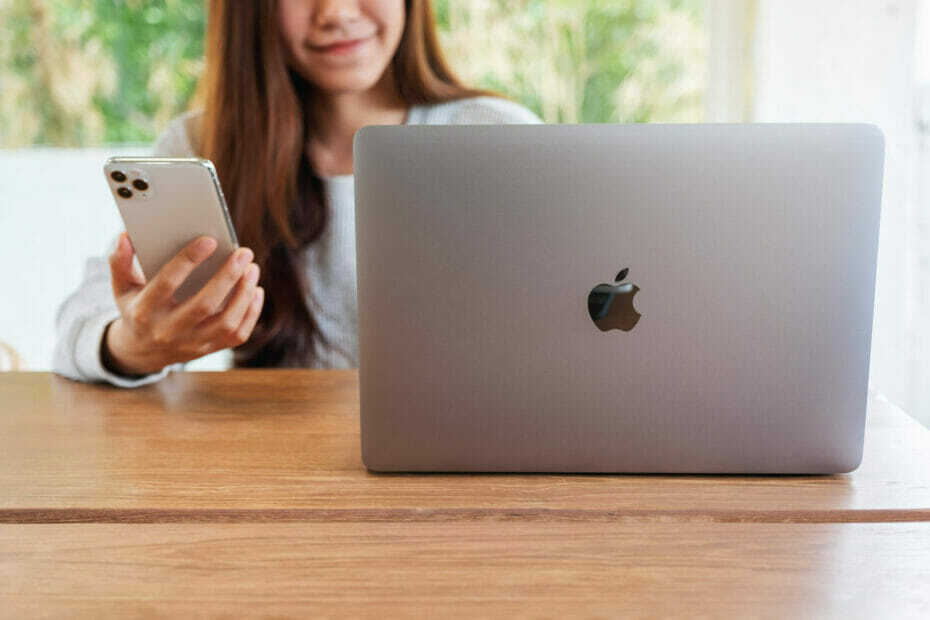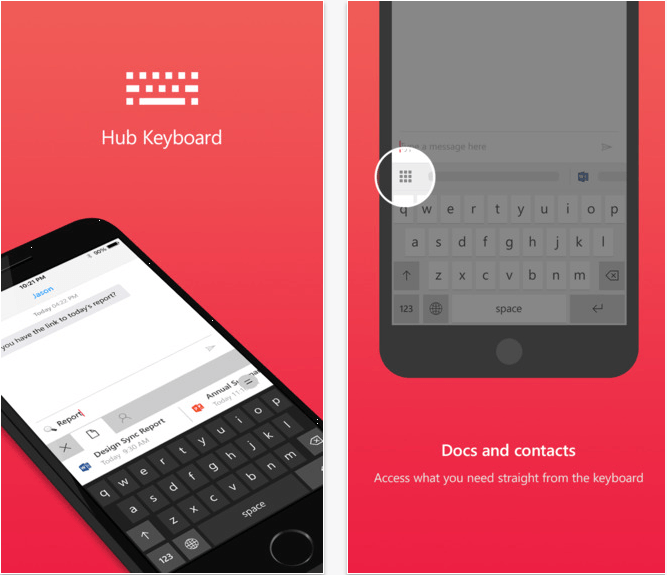- Добијање најбољих иОС апликација за контролу рачунара са Виндовс 10 може бити незгодно с обзиром на аспект овог задатка који се односи на више платформи.
- Добра иОС апликација за даљинско управљање омогућиће вам лако управљање свим аспектима вашег Виндовс 10 рачунара, нудећи стабилност и прилагођавање.
- Да бисте били сигурни да сте увек заштићени од знатижељних погледа у мрежном окружењу, шифровање је још једна одлична карактеристика ове врсте софтвера.
- Ниједна апликација се не може ефикасно користити ако брзине обраде нису на нивоу, овај аспект утиче на начин коришћења удаљене апликације.
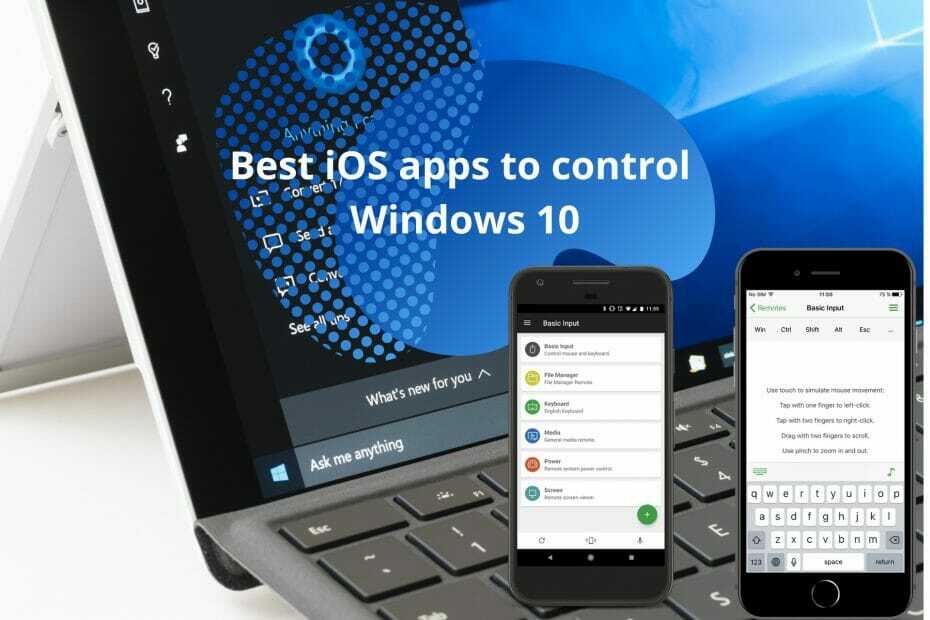
Много грешака и проблема узрокује неуредан систем. Очистиће и оптимизирати ваш систем. Преузмите га одмах и убрзајте Мац ОС у само три једноставна корака:
- Преузмите и инсталирајте машину за прање веша Кс9.
- Сачекајте да покрене аутоматско скенирање да бисте пронашли проблеме са Мац ОС-ом.
- Кликните Чист да се реши свих могућих невоља.
- Машину за прање веша Кс9 је преузео 0 читаоци овог месеца.
- Шифровање на нивоу банака и потпуна приватност
- Подршка за више платформи за све главне оперативне системе
- Брз и интуитиван пренос датотека
- Ниска потрошња пропусног опсега и брз пинг одговор
- Велика брзина кадрова за олакшавање решавања проблема
- Набавите Анидеск
С обзиром да је Виндовс најпопуларнији рачунарски оперативни систем на свету, није изненађујуће што корисници производа које не производи Мицрософт и даље користе Виндовс рачунаре као свакодневне радне станице.
На пример, Аппле-ова иПхоне има стотине милиона корисника широм света, али пристојан сегмент њих више воли да користи Виндовс рачунаре у односу на мацОС.
Постоји много мултиплатформи апликације та функција и на Виндовс-у и на иОС-у. Међутим, интеграција између два оперативна система још увек није тако добра - што не изненађује, знајући за ривалство Мицрософта и Апплеа.
Због тога нам је често потребно да повежемо два уређаја да бисмо могли да користимо одређене апликације. А шта је бољи начин за повезивање Виндовс рачунара са иПхонеом од коришћења апликације даљинског управљача.
На тај начин смо креирали листу најбољих иПхоне апликација за даљинско управљање вашим Виндовс рачунаром.
Апликације се разликују, па мислимо да ће задовољити све потребе.
Које су најбоље иОС апликације за управљање Виндовс рачунаром?
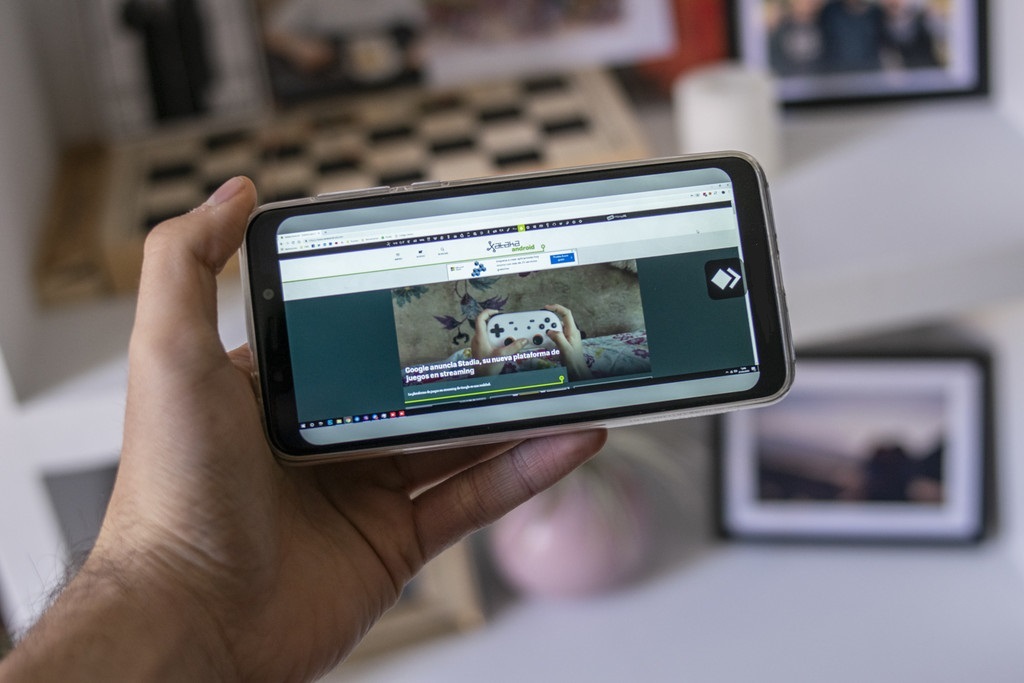
АниДеск је јединствен даљинско управљање апликација која поред већ очекиваних функција попут бежичне контроле, нуди и ТЛС 1.2 шифрирање са РСА 2048 стандардом, осигуравајући да је ваша приватност заштићена.
Дизајниран с обзиром на брзину, компатибилност и употребљивост, АниДеск нуди невероватне брзине обраде, а такође савршено функционише на разним уређајима (иОС, мацОС, Виндовс, Андроид, Линук итд.).
Да би употпунио већ невероватан скуп функција, овај софтвер долази са прелепим прилагодљивим корисничким интерфејсом осигурава да ћете увек моћи лако да приступите било којој функцији, нудећи прилагођено искуство сваком кориснику.

АниДеск
Једноставно управљајте Виндовс рачунаром на даљину помоћу иОС уређаја са овим поузданим и моћним софтвером.
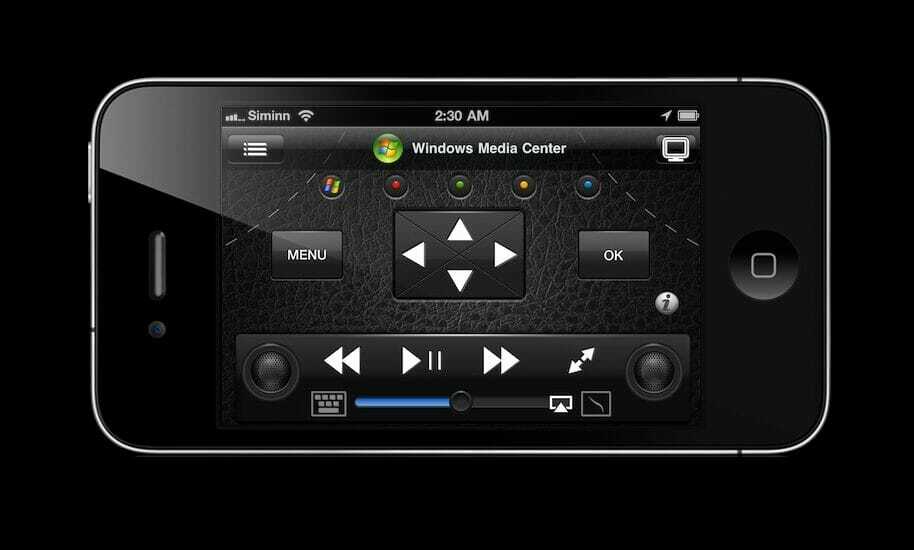
Ремоте ХД је сјајна универзална апликација за даљинско управљање рачунаром помоћу иПхоне-а. Заправо, то није ограничено само на рачунар, јер корисници такође могу да контролишу Мац и Аппле ТВ.
Даљински ХД има све што бисте очекивали од апликације даљинског управљања. Можете лако живети стримујете екран рачунара да видим шта се дешава. Такође, ова апликација симулира миш и тастатуру, ефикасан начин управљања рачунаром.
Једна од највећих предности Ремоте ХД-а је та што се повезује користећи ГПРС, ЕДГЕ или 3Г. На тај начин ћете моћи да надгледате и контролишете рачунар док сте на отвореном.
Апликација има још више функција за контролу Апплеових производа, али то није наш фокус у овом чланку.
⇒ Набавите РемотеХД
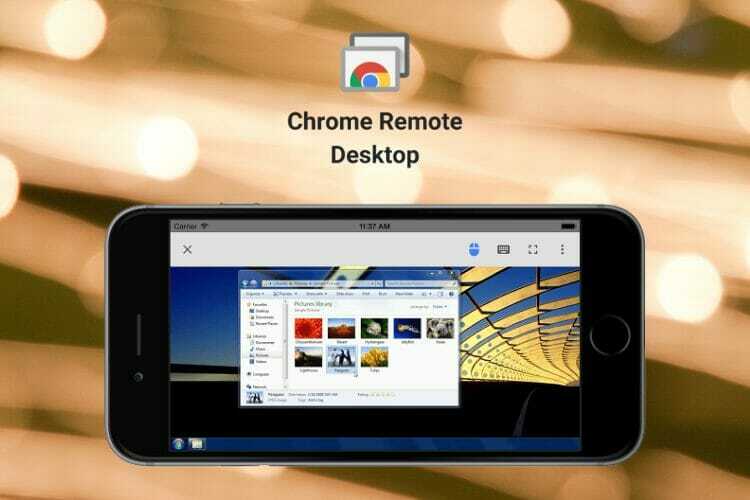
У случају да нисте знали, Гоогле Цхроме Ремоте Десктоп има и иОС верзију. И прилично је добро. Апликација у основи ради на исти начин као на Андроиду. Све што треба да урадите је да га преузмете на иПхоне и инсталирате Цхроме Ектенсион на рачунар.
Када инсталирате додатак за Цхроме, повежите га са иПхоне-ом и моћи ћете да контролишете свој рачунар. Апликација пројектује екран рачунара на иПхоне или иПад, тако да можете лако да се крећете кроз њега.
Једини услов да би ова апликација могла да функционише је да на вашем рачунару инсталирате Гоогле Цхроме са проширењем Ремоте Десктоп. Не брините: Иако је потребан Цхроме, овом апликацијом можете да контролишете све, а не само прегледач.
⇒ Набавите Цхроме удаљену радну површину

Мицрософт такође има сопствену апликацију за даљинско управљање доступну на више платформи, укључујући иОС. Међутим, апликација је доступна само са Сервер и Профессионал верзијама Виндовс-а, па ако користите другу верзију, потражите друго решење.
Да бисте на рачунару поставили Мицрософт Ремоте, потребно је да инсталирате РДП помоћника на Виндовс ПЦ. Једном када инсталирате помоћника, он ће обавити посао уместо вас.
Апликација пројектује екран рачунара на вашем иПхоне-у. Једном када све подесите, кретање је прилично лако. Мицрософт Ремоте вам омогућава да у основи радите било шта са рачунаром као да га стварно користите.
Постоје неке додатне практичне опције, попут лупе и екрана тастатура. Све ове функције могу се покренути из корисничког интерфејса. Апликација такође подржава више веза, тако да можете истовремено да контролишете више рачунара.
⇒ Набавите Мицрософт Ремоте
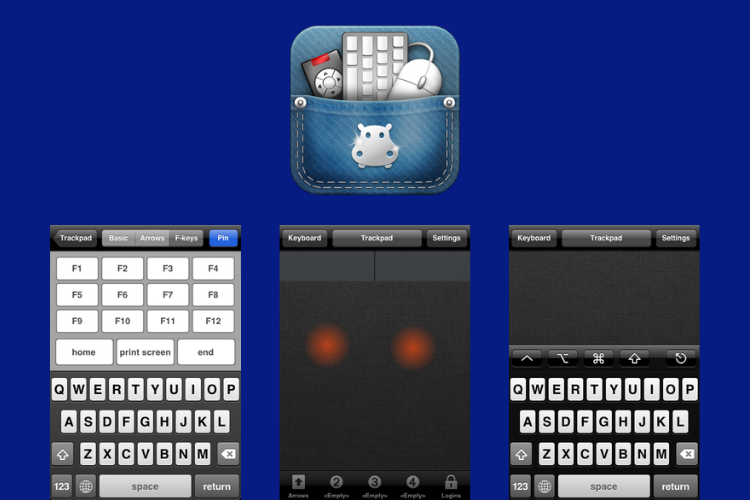
ХиппоРемоте Про је још једна свестрана апликација богата даљинским управљачем за иПхоне. Наравно, апликација је компатибилна са Виндовс-ом, али такође вам омогућава даљинско управљање Мац-ом и Линук-ом.
Апликација је вишенаменска. Служи као виртуелни миш / тастатура за ваш рачунар, али такође вам омогућава да контролишете разне апликације. Подржане су многе апликације попут Бокее, Хулу Десктоп, разни веб прегледачи, иТунес и друге.
Дакле, у случају да треба да контролишете одређену апликацију, не треба да се мучите помоћу уобичајеног виртуелног миша и тастатуре. Садржи и функцију миша за играње за контролу ваших омиљених игара.
Поред тога, апликација је такође компатибилна са разним мрежним услугама и веб локацијама. На пример, омогућава вам да проверите свој Фацебоок или објавите твеетове.
⇒ Набавите ХиппоРемоте Про

Мобиле Моусе Про има једну јасну намену. Ово је једна од најбољих апликација за симулацију додирне табле и тастатуре на вашем иПхоне-у. Дакле, ако само требате да контролишете свој Виндовс рачунар из удобности свог кауча, Мобиле Моусе Про је најбоља опција.
Мобиле Моусе Про има неколико могућности повезивања. Можете га повезати путем ВиФи-ја или Блуетоотх-а. Поред тога, у случају да ваш миш не ради, можете га повезати путем УСБ-а и уместо тога користити виртуелни миш.
Апликација нуди и неке додатне опције, као што су контрола јачине звука, нумеричка тастатура, могућност подешавања интервентних тастера, вишедодирна додирна подлога, вишејезична тастатура и још много тога. Апликација је компатибилна са било којим Аппле уређајем, укључујући иПхоне, иПад, па чак и Аппле Ватцх.
⇒ Набавите Мобиле Моусе Про

ВиФиРемоте је сјајна апликација искључиво за контролу Виндовс рачунара помоћу иПхонеа. Иако не подржава пројекцију екрана, ВиФиРемоте нуди широку палету функција за ефикасну контролу вашег Виндовс рачунара.
Најважнија карактеристика је, наравно, виртуелна додирна табла, са подршком за више додира. Ту су и тастатура за текст и потпуно опремљена пејзажна тастатура за лако куцање. Подлога за текст је вишејезична, јер подржава препознавање рукописа у Кини.
Још једна занимљива карактеристика је миш за акцелерометар са три тастера. Користећи ову функцију, можете да нагнете телефон да бисте померили курсор миша на рачунару. Али ово се понекад може осећати непријатно.
Апликација аутоматски претражује ваш рачунар преко ВиФи мреже, користећи ИП адресу рачунара. Помоћу ове апликације можете повезати више рачунара и контролирати их све. И на крају, ВиФиРемоте има могућност даљинског искључивања рачунара, па га можете користити и у ту сврху.
⇒ Набавите ВиФиРемоте
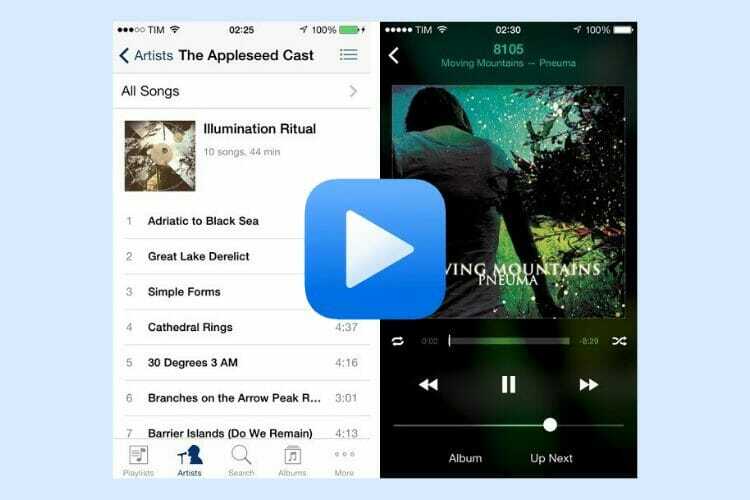
Иако је иТунес Аппле-ова услуга намењена Апплеовим уређајима, милиони корисника Виндовс рачунара га користе. За разлику од Гоогле-а и Мицрософт-а, Аппле нема сопствену апликацију за контролу Виндовс рачунара.
Међутим, постоји апликација под називом Ремоте (Ремоте) која вам омогућава да контролишете иТунес на Виндовс рачунару.
Даљински управљач вам омогућава да у основи радите било шта у иТунес-у са вашег иПхоне-а. Можете да прегледате библиотеку, контролишете репродукцију, видите предстојеће песме, истражите дељене библиотеке и још много тога.
Апликација изгледа као апликација за музички плејер за иПхоне. То ће вам дати осећај да заправо користите оригиналну апликацију.
Даљински управљач се повезује са иТунес-ом на рачунару путем ВиФи везе. Само инсталирајте апликацију, пронађите свој рачунар и започните даљинско пуштање музике.
На крају дана, морамо рећи да би било лепо ако Аппле развије апликацију за даљинско управљање целим рачунаром, али за сада би корисници иТунес-а требало да буду задовољни.
⇒ Узми даљински
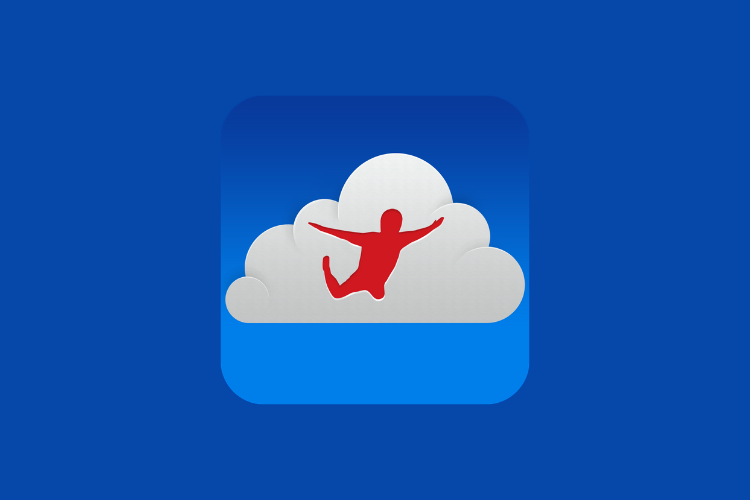
Јумп Десктоп је још једна напредна даљинска Виндовс апликација за даљинско управљање за иПхоне. Долази са бројним карактеристикама, али и са ценом вишом од уобичајене. Дакле, ако сте спремни да платите добру цену за апликацију за даљинско управљање, Јумп Десктоп би требало да буде у разговору.
Ова апликација у основи нуди све што пожелите. Може да пројектује екран рачунара, у комбинацији са другим функцијама. Такође има потпуну подршку миша и додирну подлогу, заједно са напредном Блуетоотх тастатуром.
Веза се може успоставити путем ВиФи и 3Г мрежа, тако да апликација добро функционише где год да се налазите.
Неке од додатних функција су могућност копирања / лепљења текста између уређаја, подршка за ХДМИ / ВГА, пуна подршка за Линеа и Инфинеа баркод и МСР скенере и још много тога.
Јумп Десктоп закључује нашу листу најбољих апликација за даљинско управљање Виндовс рачунарима са иПхонеа. Иако је њихова сврха слична, све ове апликације нуде нешто другачије. Дакле, можете одабрати најбоље за себе, према вашим потребама.
⇒ Набавите Јумп Десктоп
Да ли се слажете са нашом листом? Или знате за неку другу невероватну апликацију коју овде нисмо поменули? Јавите нам у коментарима испод.

И даље имате проблема са Мац ОС-ом?
Поправите их помоћу овог алата:
- Преузмите и инсталирајте одмах машину за прање веша Кс9 са званичне веб странице
- Сачекајте да покрене аутоматско скенирање и уочите проблеме.
- Кликните Чист да бисте започели оптимизацију Мац ОС-а за боље искуство.
Ресторо је преузео 0 читаоци овог месеца.